1、打开WPS表格,用NETWORKDAYS函数计算工作天数。

2、选中G2单元格,单击工具栏【公式】下的【插入函数】。
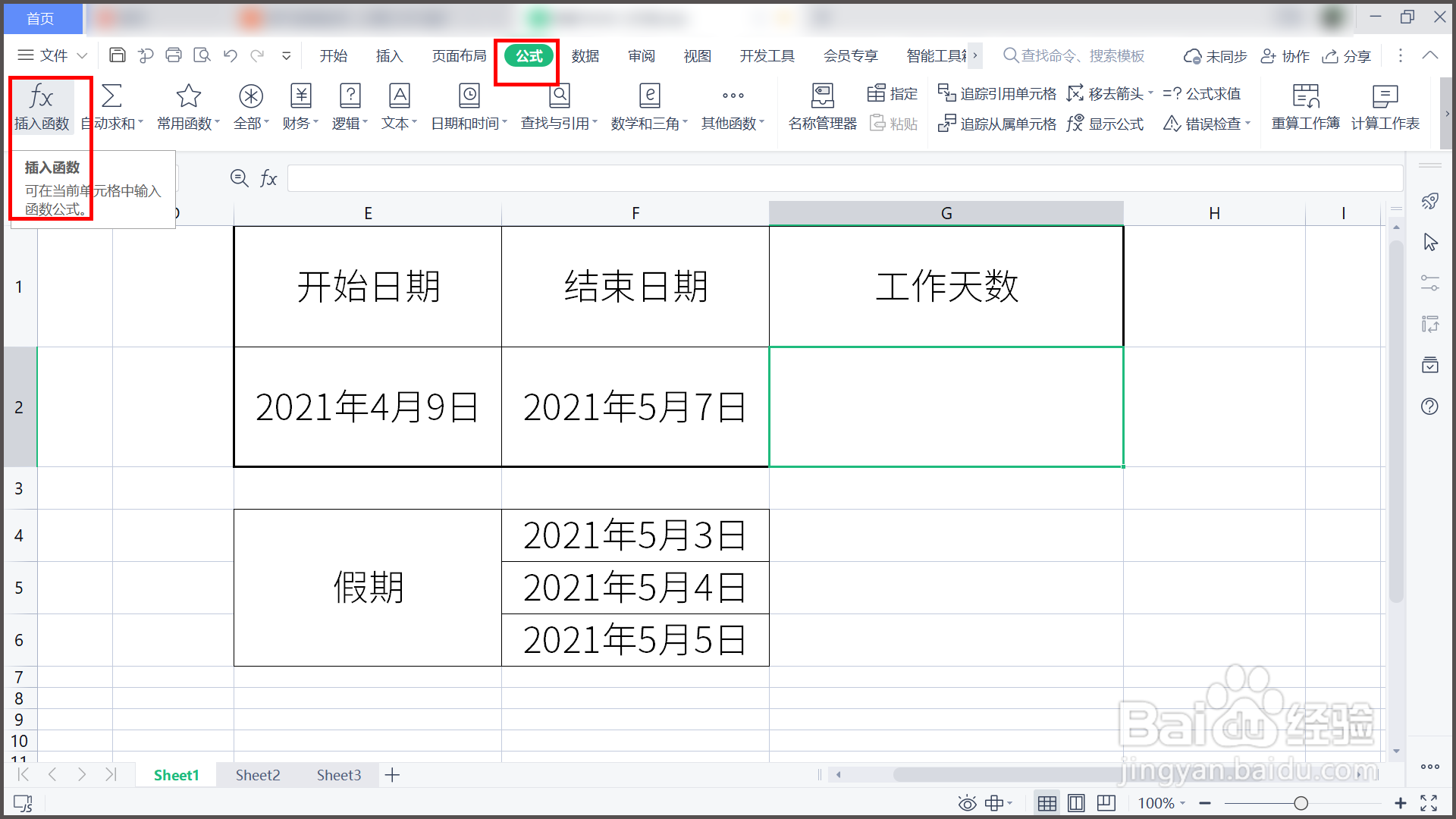
3、在【选择函数】中找出NETWORKDAYS函数,单击【确定】。
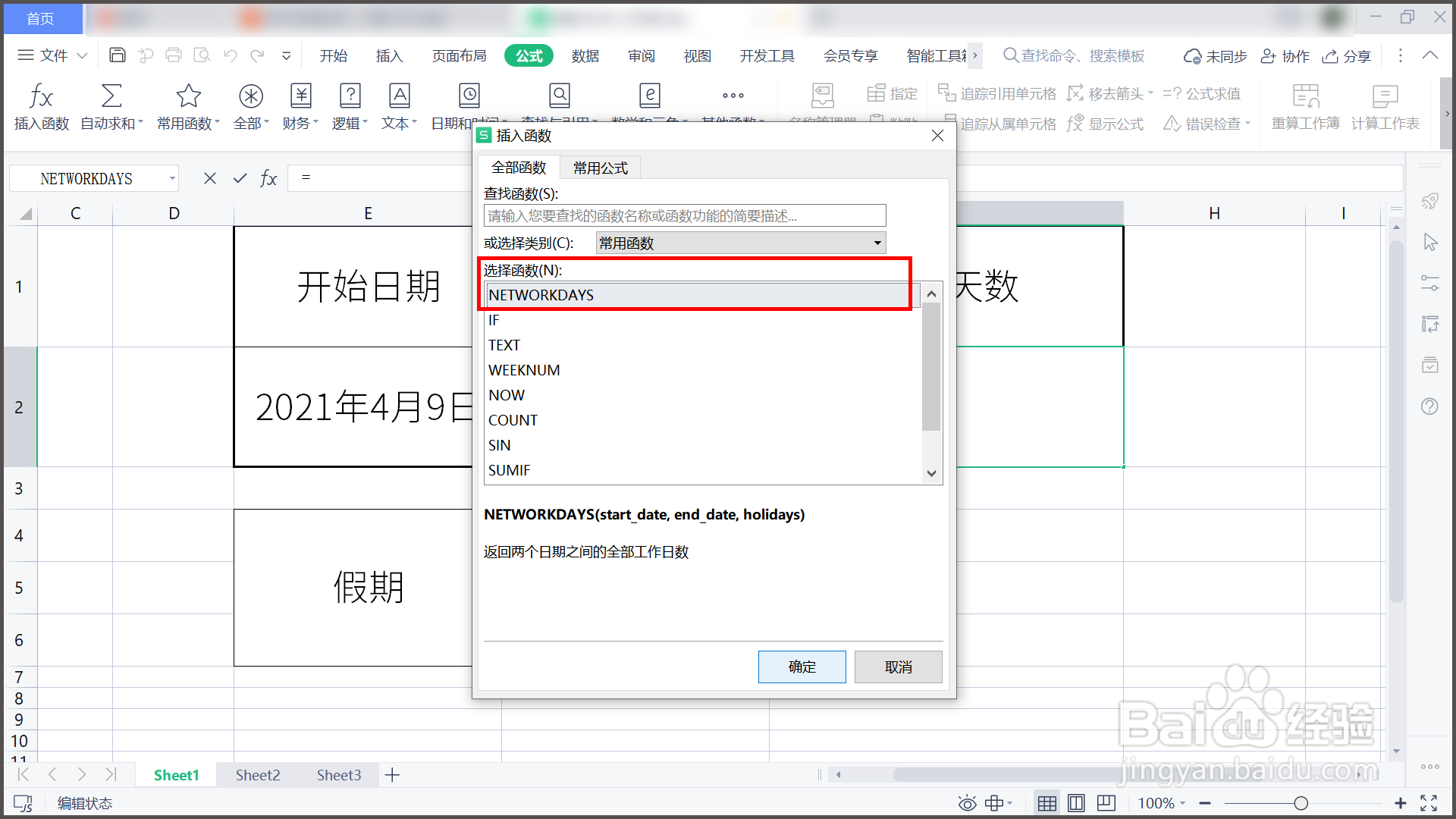
4、弹出对话框后,根据要求输入开始日期、终止日期和假期。
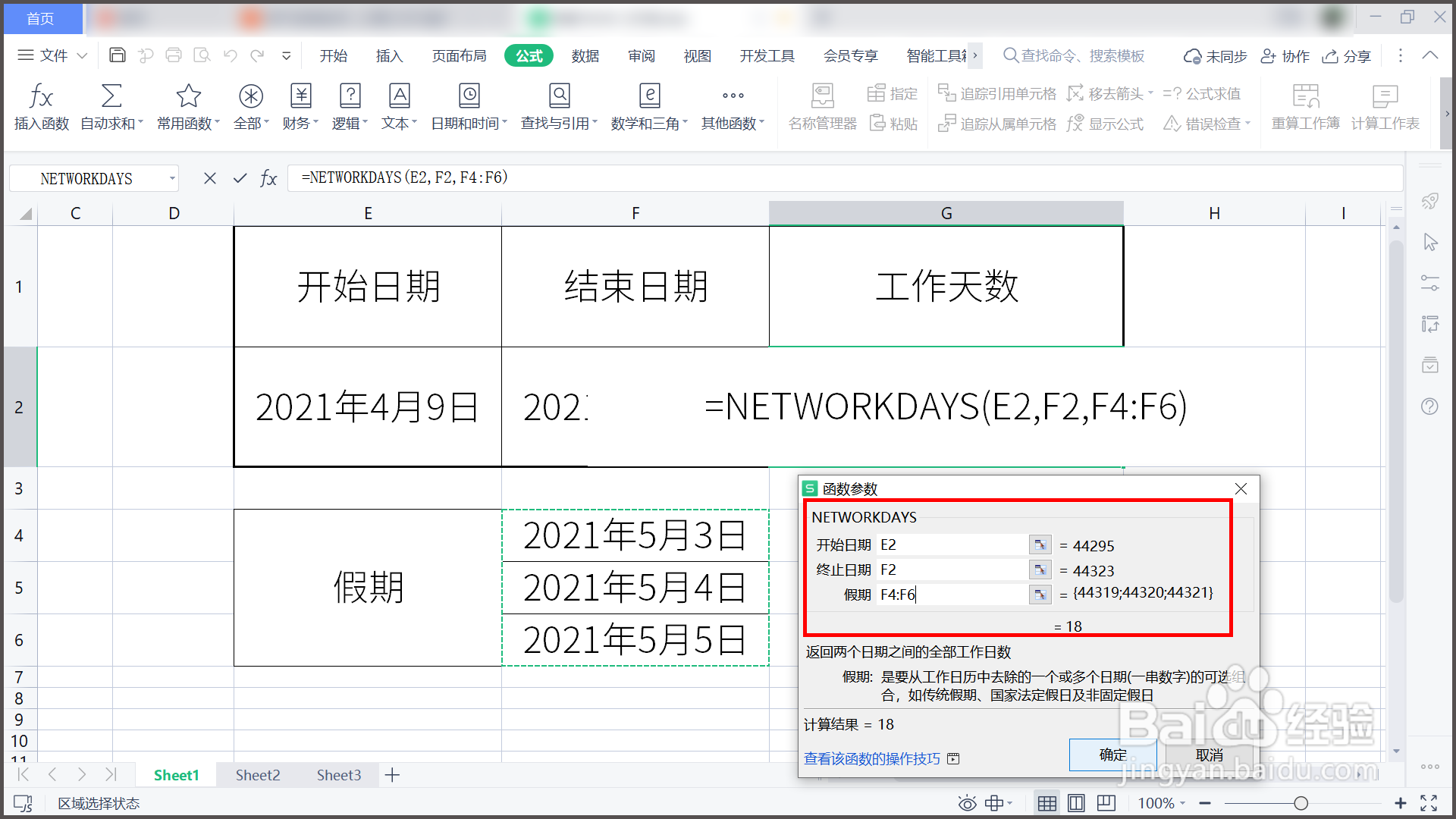
5、单击【确定】,返回WPS表格界面,工作天数便显示出来。
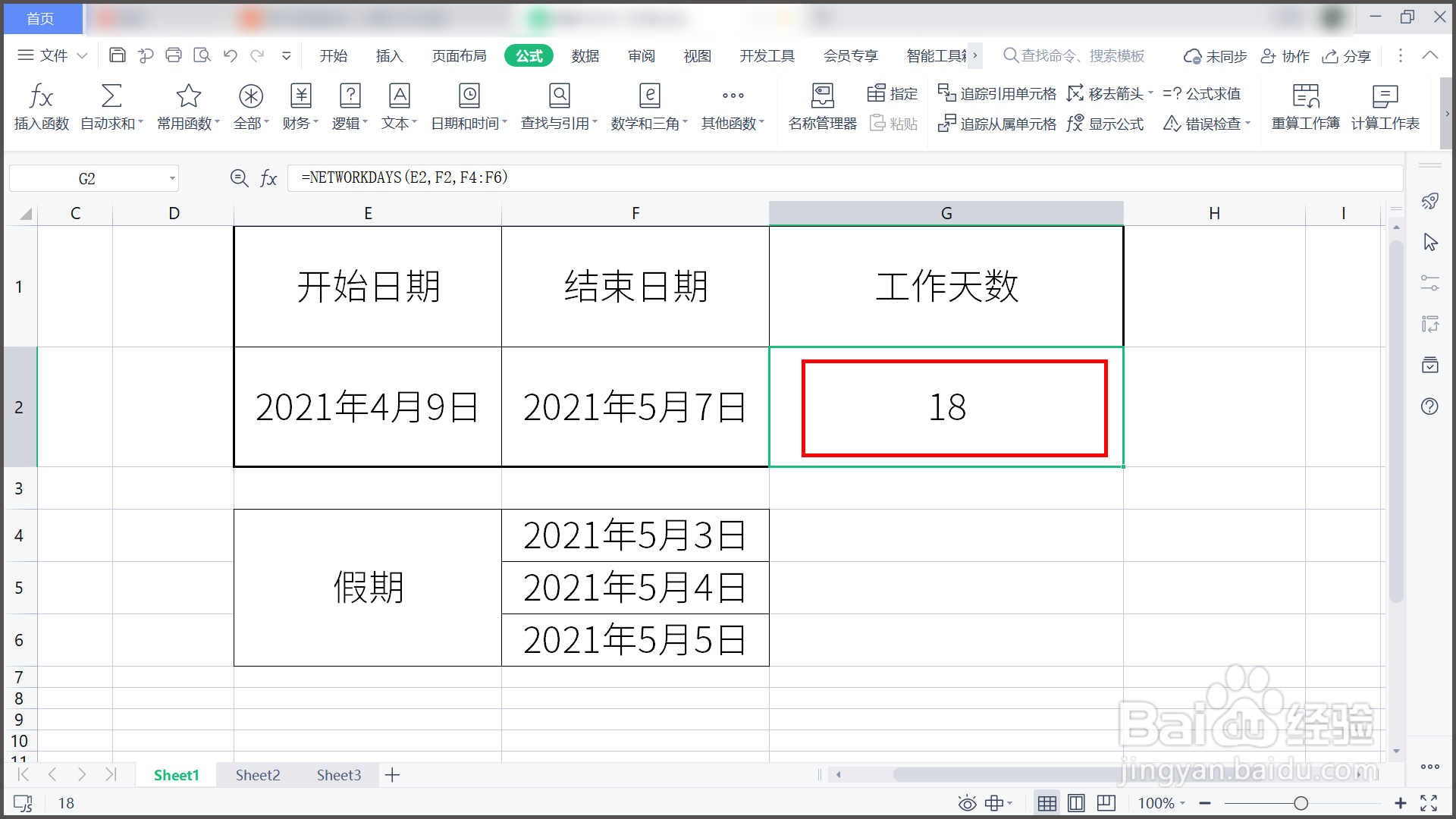
6、总结:1.打开WPS表格,用NETWORKDAYS函数计算工作天数。2.选中G2单元格,单击工具栏【公式】下的【插入函数】。3.在【选择函数】中找出NETWORKDAYS函数,单击【确定】。4.弹出对话框后,根据要求输入开始日期、终止日期和假期。5.单击【确定】,返回WPS表格界面,工作天数便显示出来。
